كيفية تصدير برامج التشغيل باستخدام DISM في نظام التشغيل Windows 11
تعد برامج التشغيل من أكثر الأجزاء أهمية في نظام(System) التشغيل ، حيث تسمح للواجهات والأجهزة بالتحدث. إذا لم تقم بتثبيت برنامج تشغيل OEM ، فإن (OEMs)Microsoft تستخدم برامج التشغيل العامة ، لكنها ستظل تفقد الوظيفة المخصصة. إلى جانب ذلك ، يطور الكثيرون برامج تشغيل مخصصة لأجهزتهم. ومع ذلك ، يوفر Windows طريقة مضمنة لتصدير برامج التشغيل باستخدام أداة DISM . يسمح لك بالاحتفاظ بنسخة احتياطية واستخدامها في أي وقت. يرشدك هذا المنشور إلى كيفية تصدير برامج التشغيل باستخدام DISM في نظام التشغيل Windows 11(Windows 11) .
لماذا تستخدم أداة DISM لنسخ برامج(Use DISM Tool) التشغيل احتياطيًا(Backup Drivers) ؟
إنها أداة بسيطة ومباشرة يمكنها نسخ جميع برامج التشغيل احتياطيًا بأمر واحد. يمكنك أيضًا أتمتة الأمر عن طريق إضافة الأمر إلى ملف دفعي وتنفيذه بإذن المسؤول لأخذ نسخ احتياطية منتظمة. أكبر ميزة هي أنك لست مضطرًا للتعامل مع العديد من الخيارات التي يوفرها برنامج النسخ الاحتياطي لبرنامج التشغيل.
كيفية تصدير(Export Drivers) برامج التشغيل باستخدام DISM في Windows 11/10
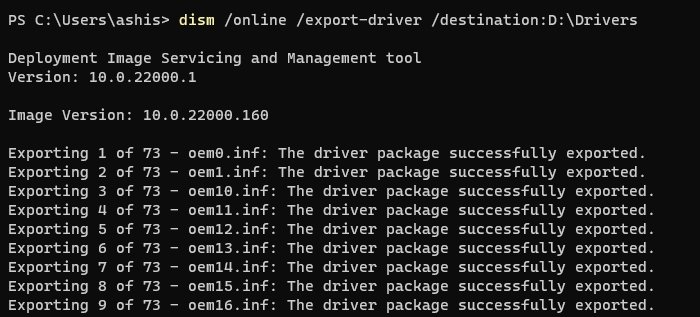
- حدد موقعًا حيث يمكنك حفظ النسخة الاحتياطية لبرنامج التشغيل.
- انقر بزر الماوس الأيمن فوق(Right-click) قائمة ابدأ(Start) ، وانقر فوق Windows Terminal ( المسؤول(Administrator) ).
- قم بتنفيذ الأمر التالي لبدء استكشاف برامج التشغيل
DISM /online /export-driver /destination:D:Drivers - إذا كنت بحاجة إلى تصدير برامج تشغيل من صورة تم إنشاؤها بالفعل ، فيمكنك استخدام الأمر التالي
DISM /online /export-driver-Path c:offline-image -Destination d:drivers
يعمل خيار وضع عدم الاتصال مع جهاز تخزين مثبت عليه Windows أو نسخة احتياطية لصورة النظام(System Image)
سيقوم هذا الأمر بتصدير برامج تشغيل الجهات الخارجية فقط. أيضًا ، يمكن تنفيذ الأمر نفسه على PowerShell أو موجه الأوامر(Command Prompt) بامتيازات المسؤول.
تعذر تصدير برامج التشغيل باستخدام DISM
إذا لم تتمكن من تصدير برامج التشغيل من كل من صورة النظام ونظام التشغيل المباشر ، فأنت بحاجة إلى استخدام خياري -LogPath(-LogPath) و -LogLevel لإنشاء ملف السجل. يمكنك بعد ذلك معرفة ما الذي يوقف التصدير بشكل أكبر.
كيف أقوم بتصدير(Export) برامج التشغيل من إدارة الأجهزة(Device Manager) ؟
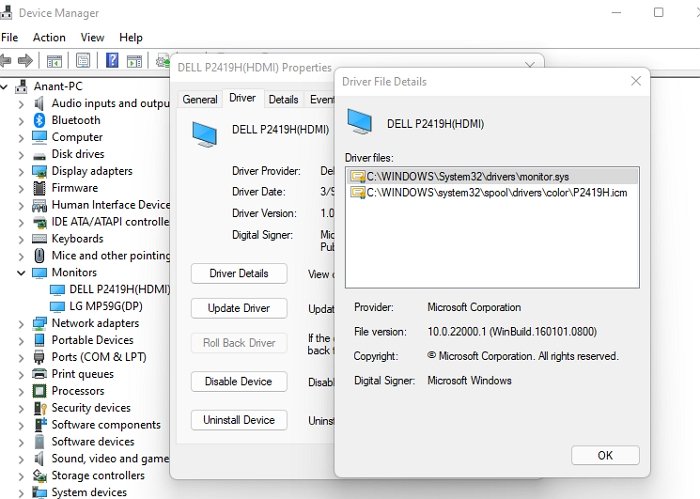
- Use WIN + X لفتح قائمة الطاقة(Power) ، ثم حدد إدارة الأجهزة(Device Manager) ،
- انقر بزر الماوس الأيمن فوق(Right-click) أي جهاز وحدد خصائص.
- قم بالتبديل إلى علامة التبويب برنامج التشغيل(Driver) ، ثم انقر فوق الزر تفاصيل برنامج التشغيل(Driver Details) .
- سيكشف هذا عن قائمة بجميع برامج التشغيل المرفقة بالسائق. قم بتدوين المسار الدقيق.
- افتح مستكشف الملفات(Open File Explorer) ، وانتقل إلى المسار وانسخه.
- تأكد من حفظه في مكان ما.
تنتهي ملفات برامج التشغيل بـ SYS ، ولكن إذا أظهر مدير الجهاز أي شيء آخر ، فيمكنك نسخ ذلك أيضًا.
ما هو المجلد الذي يتم تخزين برامج التشغيل(Folder Are Drivers Stored) في Windows ؟
الموقع الافتراضي لبرامج التشغيل على Windows هو C:windowsSystem32drivers. يمكنك أيضًا نسخ هذا المجلد إلى وجهة آمنة. بمجرد الانتهاء من ذلك ، يمكنك دائمًا تثبيته من الموقع المحفوظ باستخدام إدارة الأجهزة(Device Manager) .
DISM هي أداة أوامر قوية يمكنك استخدامها لتحميل صور Windows وخدمتها قبل النشر. يتم استخدامه أيضًا لتثبيت ميزات وحزم وبرامج تشغيل Windows وإلغاء تثبيتها وتكوينها وتحديثها في صورة Windows .
الآن بعد أن عرفت كيفية تصدير برنامج التشغيل باستخدام أداة DISM ، وإذا كنت تقوم بالنسخ الاحتياطي كثيرًا ، فتأكد من حفظ الأمر في ملف BAT وتشغيله يوميًا باستخدام Task Scheduler.(every day using Task Scheduler.)
Related posts
كيفية إلغاء تثبيت برنامج التشغيل باستخدام Command Prompt في Windows 11
كيفية Export Drivers Using PowerShell
Context Menu المحررين: Add، Remove Context Menu البنود في Windows 11
كيفية تحديد أي تطبيق إلى Taskbar في Windows 11
كيفية تغيير Taskbar size على نظام التشغيل Windows 11
كيف يعمل Dynamic Refresh Rate feature في Windows 11
كيفية تعيين خلفية مختلفة على أجهزة كمبيوتر سطح المكتب المختلفة على Windows 11
كيفية حظر Windows 11 من التثبيت على جهاز الكمبيوتر الخاص بك
Remove History الإدخالات من Remote Desktop Connection في Windows 11/10
نظام التشغيل Windows 11 متطلبات النظام: ميزة Wise Minimum Hardware
الذي Edition من Windows 11 سوف يتم ترقيته إلى؟
كيفية المحاصيل PDF Pages في Windows 11 باستخدام أداة عبر الإنترنت أو البرامج المجانية
كيفية تسريع Windows 10 وجعلها تعمل Start، Run، Shutdown faster
ويندوز 11 Release Date، Price، Hardware Requirements
لا يمكن تبديل Windows Insider Channel على Windows 11 - dev أو beta
اللوحات والأمومة التي تدعم Windows 11 operating system
كيفية إظهار أو إخفاء معظم التطبيقات المستخدمة في Start Menu على Windows 11
كيفية جعل Video من Photos في Windows 11
كيفية Delete أو إنشاء المهمة المجدولة مع PowerShell في Windows 11
كيفية تمكين واستخدام Focus Sessions في Windows 11
